
Graafika adapter või videokaart on üks arvuti kõige olulisemaid komponente. See seade annab võimaluse kuvada pilti monitori ekraanile, kuid stabiilne töö ei ole võimalik ilma spetsialiseerunud juht, keda nimetatakse juhtiks. Täna räägime oma otsingust ja paigaldamisest ühe konkreetse videoadapteri jaoks.
Lae alla draiverid GeForce GTS 450 jaoks
GTS 450 - NVIDIA Graafika kaart, mis vaatamata oma vanusele, hakkab endiselt hästi peamiste ülesannetega ja isegi tavaliselt näitab paljudes mängudes. Nagu iga arvuti seadmete puhul, laadige alla selle videoadapteri juht mitmel viisil. Mõtle kõik nende loogilises järjekorras.1. meetod: ametlik sait Nvidia
Iga tarkvara otsimine, sealhulgas graafikakaardi draiver, tuleks alustada ametlikust veebisaidilt. Selline lähenemisviis on ainus tagatis, et allalaaditud tarkvara praegune versioon, mis on teie süsteemiga kaasas ja mitte viirusi sisaldama. Draiveri allalaadimiseks GeForce GTS 450-le NVIDIA-st peate järgima järgmist algoritmi:
- Minge tootja veebisaidi "juhtide" osa.
- Siin esitatud punktides seadke parameetrid allpool näidatud parameetrid.
- Vajutades nuppu "Otsi" nupp uuesti teid juhi allalaadimise lehele, kus üldise teabe selle praeguse versiooni esitatakse ka. Vahekaardil "Küsimuse omadused", saate tutvuda teabega, millistel muudatustest sisaldas viimast värskendust - nii, sel juhul on see hiljuti välja antud kaugele cry 5-le optimeerimine.

Nüüd saate draiveri alla laadida, klõpsates sobivat nuppu, kuid enne kui soovitame veenduda, et eelmises etapis määrati kõik parameetrid õigesti. Selleks minge vahekaardile "Toetatud tooteid" ja nimekirja nimega "GeForce 400 seeria" Leiame otse GTS 450. Veenduge, et see mudel on selle mudeli juuresolekul, klõpsake rohelisel "allalaadimine nüüd" .
- Me nõustume kokkuleppe tingimustega, mida soovi korral saab uurida (allajoonitud pildilinkis).
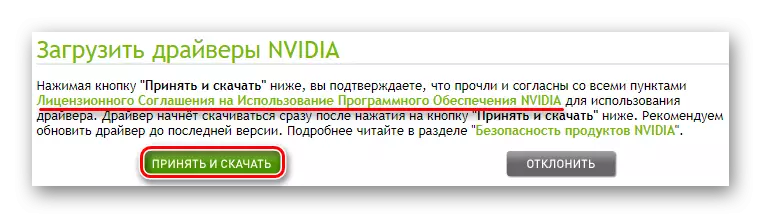
Nupu "Nõustamine ja allalaadimine" vajutamine algatab videokaardi draiveri allalaadimise pikaajaline protsess.
- Kui käivitatav fail on laaditud, käivitage see.
- Pärast NVIDIA programmi käivitamist palutakse meil määrata tee tarkvara komponentide salvestamiseks. Soovitame muuta siin midagi, kuid vajadusel saate klõpsata kausta ikoonil, seadistage teine asukoht ja ainult siis klõpsake "OK".
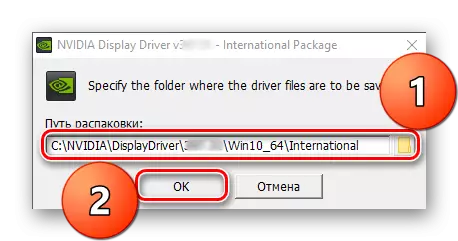
Kohe pärast seda alustab lahtipakkimise protseduur ja salvestab kõik failid määratud kataloogile.
- Pärast selle protsessi lõpetamist käivitatakse ühilduvussüsteemi kontroll. Nagu eelmise akna puhul selles etapis on vaja lihtsalt oodata.
- Tarkvara ühilduvuse, operatsioonisüsteemi ja videoadapteri kasuks pakub paigaldaja meile tutvuda NVIDIA litsentsiga. Võite uurida selle sisu ja alles siis aktsepteerida, kuid saate lihtsalt klõpsata "Ma nõustun. Jätkake ".
- Nüüd peame määratlema "Paigaldusparameetrid". Arendaja soovitatav valik "Express" tähendab kõigi programmi komponentide automaatset paigaldamist ja ei nõua meie osalemist protsessis. "Selektiivne" annab võimaluse määratleda täiendavaid parameetreid. See on see võimalus, et teatud nüansside olemasolu silmas pidades vaatame.
- Selektiivsed paigaldusparameetrid hõlmavad järgmisi punkte:
- "Graafiline juht" - ilmselgetel põhjustel on võimatu loobuda selle paigaldamisest.
- Nvidia Geforce'i kogemus on arendaja kaubamärgiga rakendus, mis sisaldab sotsiaalset elementi ja lisaks võimaldab lisaks süsteemi optimeerida toetatud mängude all. Aga kõige huvitavam meile on veel üks võimalus - automaatse otsida juht värskendusi, laadige need alla ja järgneva paigaldamise poolautomaatrežiimis. Kui te ei soovi värskendusi tulevikus alla laadida, veenduge, et märkeruudud on selle lähedal.
- "PhysX-süsteemi tarkvara" on teine programmi-optimeerija, kuid juba kitsas kontrollitud. Kui mängid videomänge ja soovite GeForce GTS 450 videokaarti täielikult paigaldada, paigaldada see komponent.
- Muuhulgas võib NVIDIA pakkuda audio ja 3D-draiveri installimist. Seda saab teha ainult omal äranägemisel. Esimest saab märkida, teine - valikuline.
- "Tehke puhta paigaldus" - kasulik valik, kui plaanite juht puhtalt paigaldada, eelnevalt vabaneda vanadest versioonidest. See aitab vältida konflikte ja ebaõnnestumisi või välistada neid üldiselt, kui mõni juba olemas.

Kõigi parameetrite üle otsustamine klõpsake nuppu "Järgmine".
- Lõpuks käivitatakse paigaldusmenetlus, selle edusamme kuvatakse akna allosas. Soovitame seda aega peatada erinevate programmide kasutamise, eriti kui nad nõuavad süsteemi ressursse, peaksite ka kõik, mida te töötate. Olge valmis ja asjaolu, et ekraan läheb paar korda välja ja seejärel lülitage uuesti sisse - see on loomulik ja isegi kohustuslik nähtus graafika juht installimisel.
- Protsess jätkub kahes etapis ja süsteem taaskäivitab süsteemi, et lõpetada. Sulgege tarkvara, mida kasutatakse ilma projektide säilitamise unustamata ja klõpsake "Restart nüüd". Kui seda ei tehta, sunnib paigaldusprogramm operatsioonisüsteemi sõna otseses mõttes 60 sekundi pärast taaskäivitamist.
- Pärast süsteemi taaskäivitamist jätkab juhi paigaldamine automaatselt ja juba paar sekundit hiljem esitatakse teile tehtud tööle. Vaadake seda ja klõpsake "Sule". Kui jätate aruande akna all asuvate üksuste vastasmärgid, saate lisada GeForce'i kogemuse märgise töölauale ja alustada kohe seda rakendust.
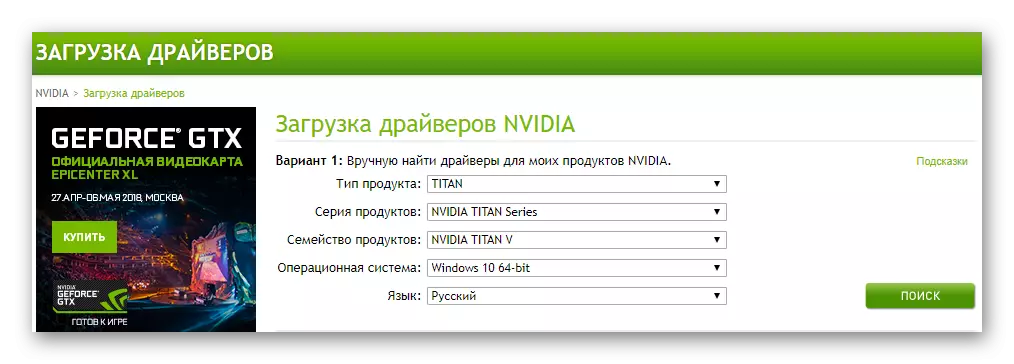
Märkus: Meie näites arvuti töötab Windows 10 64 bit! Sa pead valima versiooni ja natuke, mis vastab teie süsteemile.
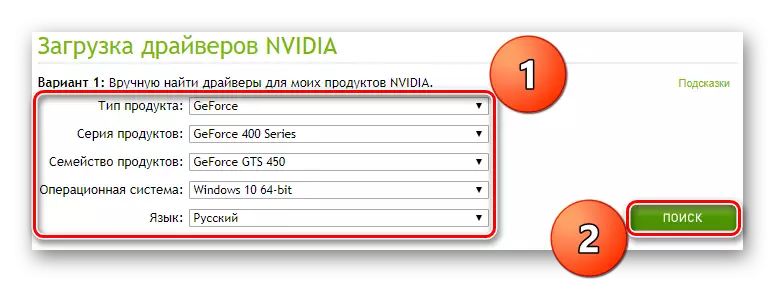




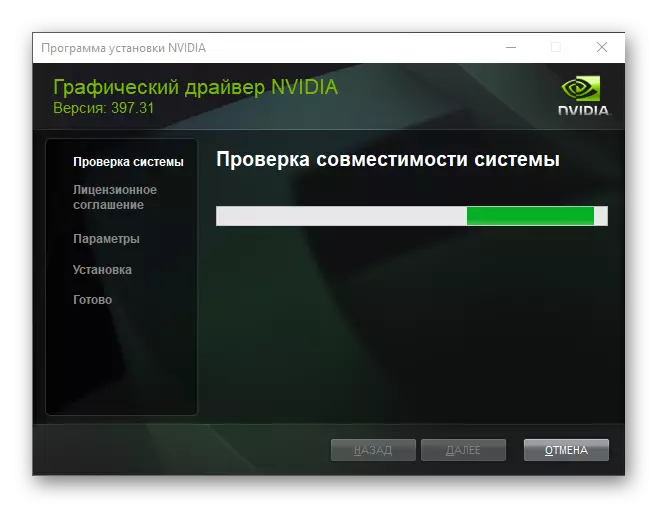
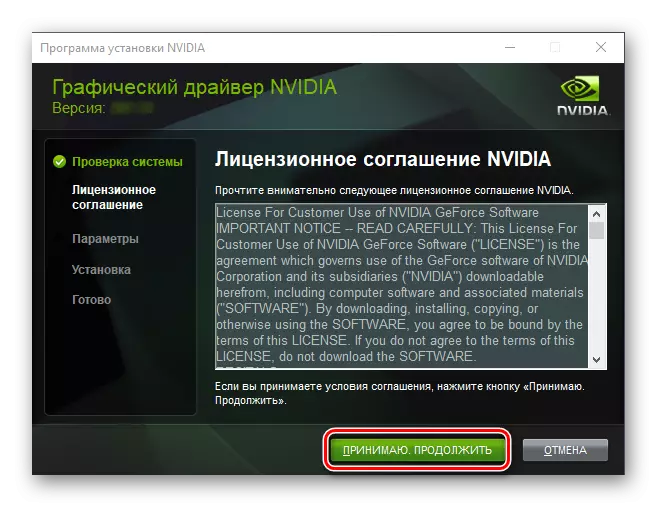
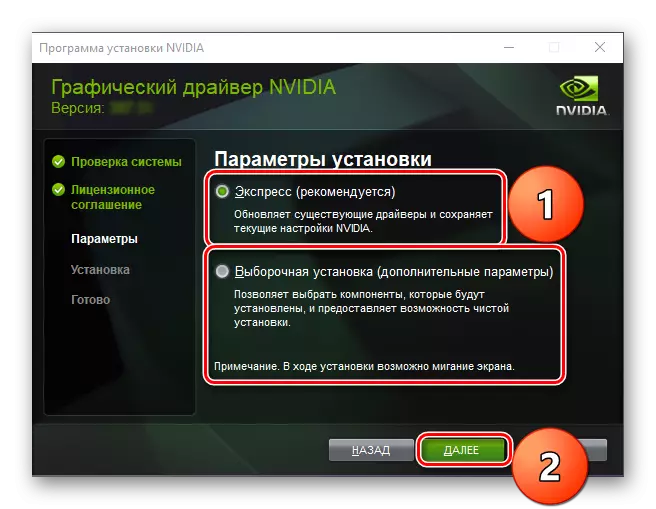



Sellele NVIDIA GEFORCE GTS 450 juhi paigaldamine võib täielikult lõpule viia. Menetlus ei ole kiireim ja nõuab teatud tegevusi, kuid seda on endiselt raske seda nimetada. Kui see valik videokaardi tarkvara otsimiseks ja installimiseks ja installimiseks ei sobi teiega ega taha lihtsalt teada saada teiste olemasolevate meetodite kohta, soovitame tutvuda meie artikli jätkamisega.
2. meetod: võrguteenus Nvidia
Ülalkirjeldatud juhi otsingumeetodit saab vähendada veidi, kõrvaldades vajaduse sõltumatult valida videoadapteri parameetrid. See aitab meid selles spetsiaalses lehel skanneriga, mis asub Nvidia veebisaidil. Veebiteenus on võimeline kindlaks määrama tüübi, seeria ja tootepere ning kasutatud operatsioonisüsteemi parameetrid. Plus, see lähenemine on see, et see kõrvaldab võimaluse vea ja seda saab rakendada isegi siis, kui kasutaja teab midagi oma videokaardi, välja arvatud tootja nimi.Seega vaatame üle mitmete võimaliku draiveri otsinguvõimaluse jaoks GeForce GTS 450 videoadapteri jaoks. See on peaaegu mitte erinev esimesest, kuid kui teil on teie süsteemis Java, võimaldab online-skanneri kasutamine vähe vähendatud aega kogu protsess.
3. meetod: Nvidia GeForce'i kogemus
Arvestades esimest suunda, mainisime GeForce'i kogemuse varalist taotlust, samuti selle peamist, samuti lisafunktsioone. Kui see tarkvara on juba installitud, ei saa seda alla laadida, vaid uuendada süsteemi NVIDIA GeForce GTS 450 draiverit. Protseduur on väga lihtne, nõudes, et teil on sõna otseses mõttes hiirega mitu klikki. Täpsemalt selle kohta, saate õppida meie individuaalsest materjalist.
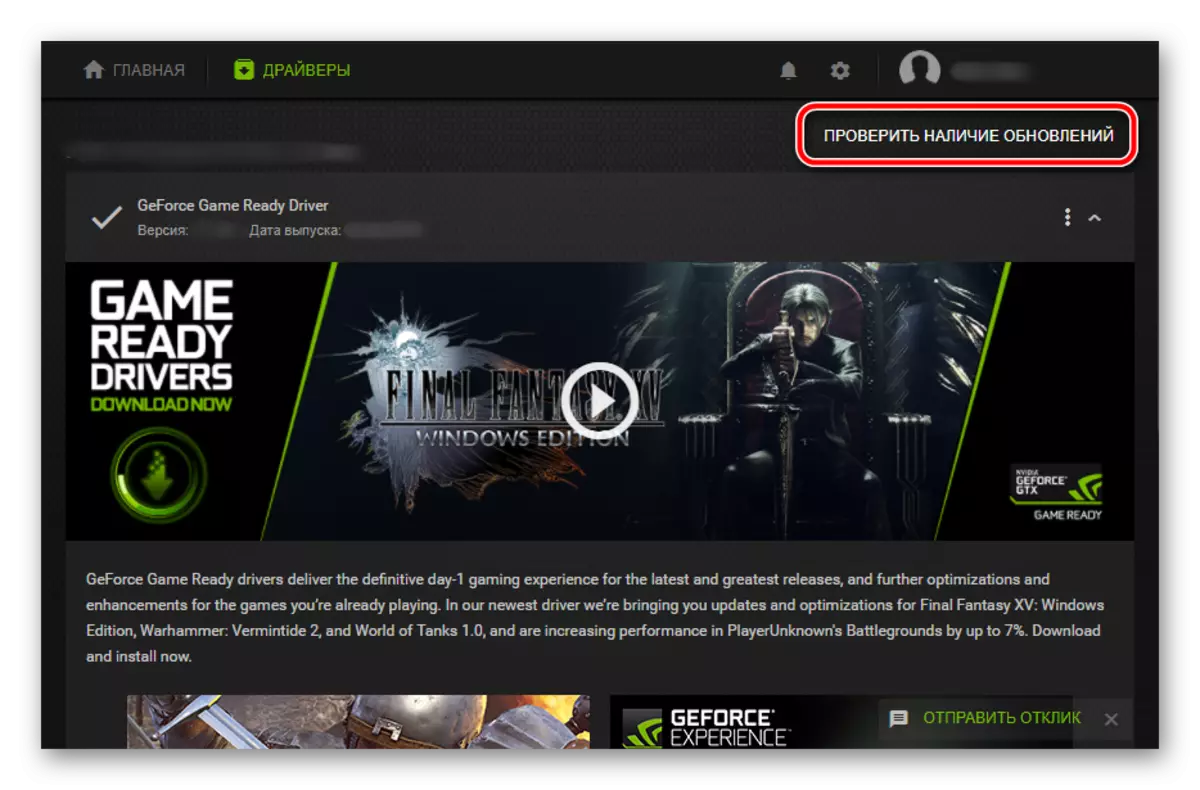
Loe edasi: Draiveri värskenduste allalaadimine ja installige GeForce'i kogemus
Meetod 4: Spetsiaalsed tarkvara
Kolmandate osapoolte tarkvaraarendajad pakuvad palju funktsionaalseid lahendusi automaatsete vastuvõtude juhtide jaoks. Lisaks põhifunktsioonile saab selline tarkvara iseseisvalt paigaldada need tarkvara komponendid, mis puuduvad süsteemis puuduvad. Selliste programmide üksikasjaliku ülevaate abil saate lugeda järgmist linki.

Loe lähemalt: Automaatse paigaldamise ja draiveri värskenduse programmid
Kõik need rakendused toimivad täiesti identsel põhimõttel, kuid neil on olulised erinevused. Nad ei ole nii palju kasutamise ja mugavuse kasutamise, nagu summas oma andmebaasi, mis on palju olulisem. Niisiis, kõige populaarsem programm, mis toetab peaaegu igat rauda ja mis sisaldavad selle toimimise jaoks vajalikke autojuhid, on juhi lahendus. Tööga töötamine on pühendatud meie saidile materjali eraldi. Soovitame ka tähelepanu pöörata juhi korduvale ja Drivermaxile, mis on segmendi juhile ainult osaliselt halvemad.
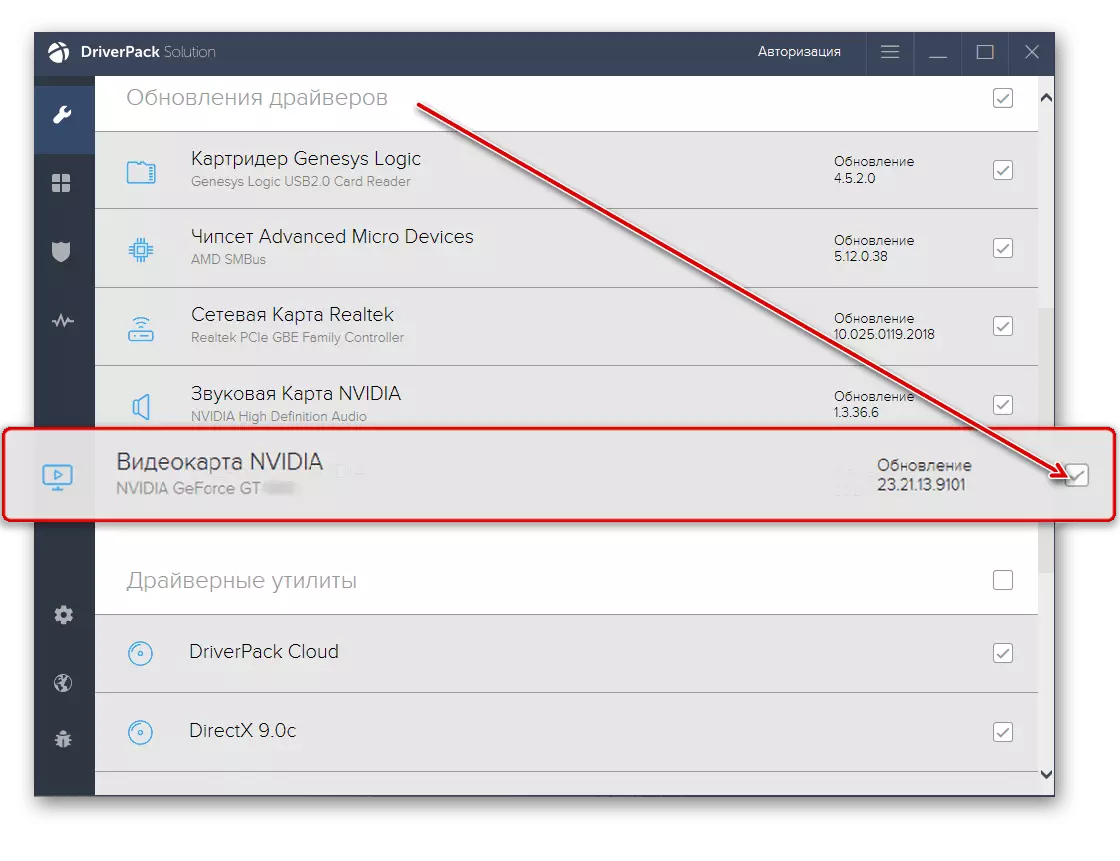
Loe rohkem:
Otsi ja installige draiverid juhtide abil
Kuidas värskendada või installida videokaardi draiveri Drivermaxis
Meetod 5: seadmete ID
Rauatootjad arvutitele ja sülearvutitele lisaks hästi tuntud nimele oma tooteid algse koodinumbri identifikaatorisse. See ainulaadne ID, mis kuulub konkreetsetesse seadmetesse, millega saate hõlpsasti leida vajaliku draiveri. GeForce GTS 450 videokaardil on järgmine väärtus.
PCI \ ven_10de & dev_0dc5

Tõstke esile ja kopeerige see ID ja seejärel minge ühele spetsialiseerunud veebisaidile ja kleepige otsingu stringi väärtus. Enne otsingu alustamist (kuigi see on pärast seda võimalik), määrake kasutatud akende versioon ja nähtavus. Juht leitakse peaaegu koheselt, pärast seda, kui olete allalaaditud. Rohkem teavet selle kohta, kuidas ID-d teada saada ja neid otsida, me ütlesime eraldi artiklis.
Loe edasi: Kuidas leida ja alla Driver Driver
6. meetod: seadmehaldur Windowsis
Lõpuks räägitakse lühidalt igale kasutajameetodile lihtsamate ja kergesti ligipääsetavatest - standardsete operatsioonisüsteemide tööriistade kasutamisest. Seadmehalduri poole pöördumisega saate juba installitud draivereid, vaid ka alla laadida ja seejärel määrata need, mis on operatsioonisüsteemis praegu puuduvad. See Windowsi osa töötab nii automaatselt kui ka käsitsi režiimis - kõigepealt kasutab Microsofti enda andmebaasi otsimiseks, teine võimaldab teil määrata juba olemasoleva draiveri faili tee.
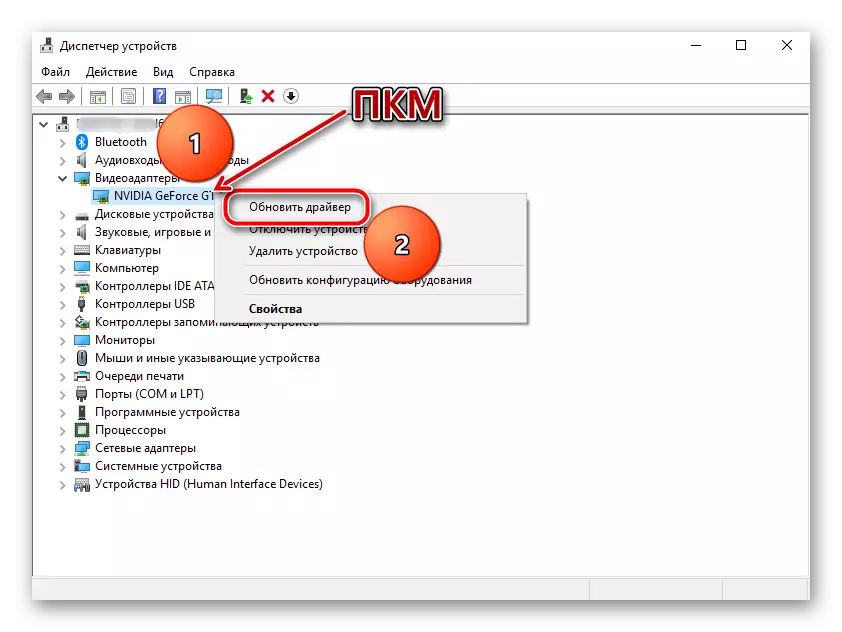
Tõsi, selle lähenemisviisi puudumine on üks puudus - seda saab paigaldada ainult juhi ise ja mitte alati praeguse versiooni ja kindlasti ilma täiendava tarkvarata. Ja veel, kui te ei soovi osaleda erinevatel veebisaitidel, laadige alla mõned rakendused tootjalt või kolmanda osapoole arendajatest, soovitame teil tutvuda oma materjali seadme halduri kohta.
Loe edasi: juhtide paigaldamine standardsete Windowsi vahenditega
Järeldus
Me uurisime üksikasjalikult kõiki olemasolevaid meetodeid Draiveri otsimiseks ja allalaadimiseks GeForce GTS 450 videoadapterisse NVIDIA poolt välja töötatud. Artiklile öeldi ka selle paigaldamise täita. Milline kuuest kättesaadavast meetoditest kasutada, otsustada, kas nad kõik on ohutud ja üsna lihtne jõudlust.
